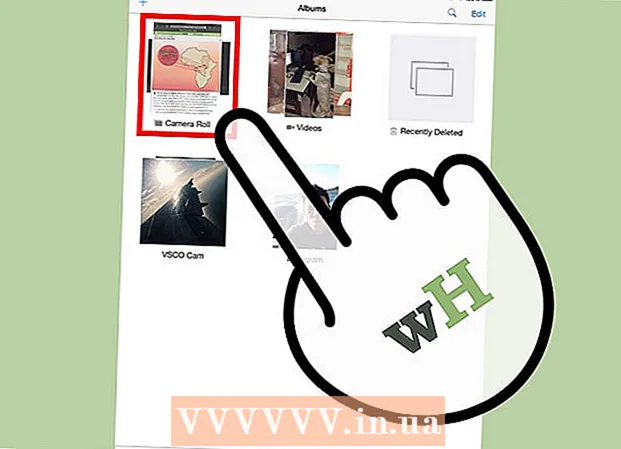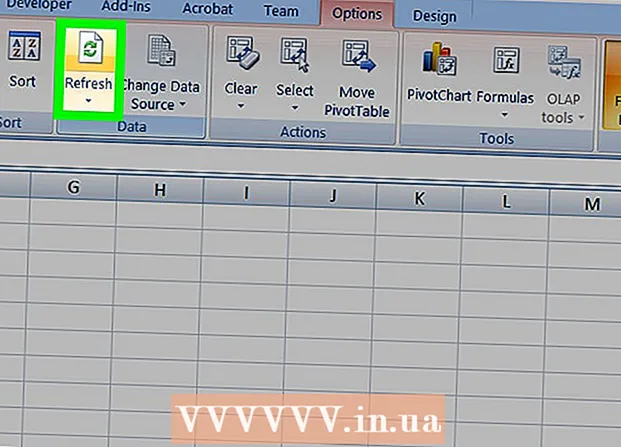Autor:
Louise Ward
Erstelldatum:
6 Februar 2021
Aktualisierungsdatum:
26 Juni 2024
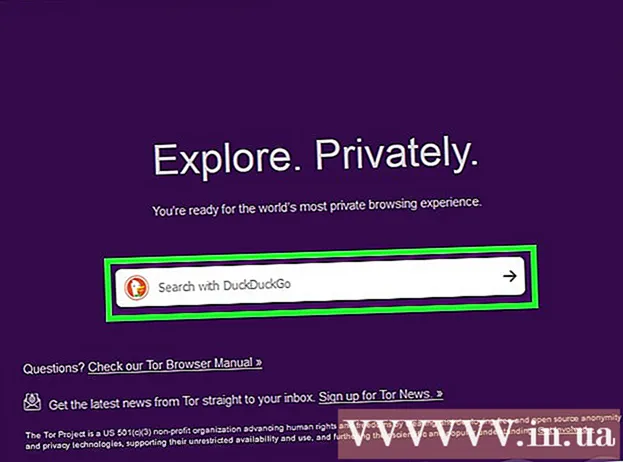
Inhalt
Dieser Artikel zeigt Ihnen, wie Sie mit Ihrem Webbrowser auf blockierte Inhalte und Websites zugreifen können. Da jedes verwendete Programm oder jede verwendete Methode unterschiedliche Einschränkungen aufweist, gibt es keinen sicheren Weg, um die Grenzen zu überschreiten. Sie können jedoch jederzeit eine Proxy-Site oder einen mobilen Browser wie Tor verwenden, um das Limit zu umgehen, und sogar einige einfache Tricks auf eine Verbindung auf niedriger Ebene anwenden.
Schritte
Methode 1 von 3: Probieren Sie gängige Lösungen aus
Identifizieren Sie die Quelle Ihrer Webeinschränkungen. Abhängig von der begrenzten Quelle der Website (z. B. einem Schulnetzwerk und Kindersicherungen) variieren die Schweregrade der Webbeschränkungen:
- Webeinschränkungen Öffentlichkeit Wird in Cafés oder auf einem Computer mit Kindersicherung angewendet und manchmal mit den meisten der in diesem Abschnitt üblichen Lösungen überwunden.
- Webeinschränkungen Region gilt für einige YouTube-Inhalte, für deren Zugriff normalerweise ein Proxy oder VPN erforderlich ist.
- Eingeschränktes Web angehängt Schulen, Regierung und Büro Normalerweise perfekt, wenn Sie einen Proxy oder einen mobilen Browser benötigen. Sie können jedoch weiterhin versuchen, mobile Daten zu verwenden, um das Netzwerk für Ihren Computer freizugeben.

Versuchen Sie, auf eine andere Version der Website zuzugreifen. Einige Webeinschränkungen blockieren bestimmte Webadressen (z www.facebook.com) ohne andere Versionen der Seite zu blockieren. Sie können bestimmte Domainnamen, die mit einer der anderen Versionen der Adresse blockiert wurden, folgendermaßen umgehen:- IP Adresse - Wenn Sie die IP-Adresse der Website finden, geben Sie die IP-Adresse in die Adressleiste ein, um Webeinschränkungen zu umgehen.
- Website für mobile Versionen - Beim Hinzufügen m. in der Mitte von "www." und der Rest der Website-Adresse (z www.m.facebook.com) können Sie die mobile Version dieser Website öffnen. Die mobile Version verfügt normalerweise über eine Blockeinstellung, die von der regulären Version getrennt ist. Daher weisen einige Webeinschränkungen diese Sicherheitsanfälligkeit weiterhin auf.
- Google Übersetzer - In seltenen Fällen können Sie unter https://translate.google.com/ eine Website-Adresse in das Feld links eingeben, eine neue Sprache für das Feld rechts auswählen und auf den Link im Feld klicken. Recht, die Website in einer anderen Sprache zu öffnen.

Verwenden Sie eine mobile Datenverbindung. Wenn Sie ein iPhone oder Android-Telefon haben, können Sie den Prozess "Netzwerkfreigabe" verwenden, um die Datenverbindung Ihres Telefons wie ein Wi-Fi-Netzwerk zu nutzen. Diese Methode ist ziemlich zuverlässig, solange Sie auf Ihrem Computer Ihre Netzwerkverbindung auswählen können.- Beachten Sie, dass die Freigabe des Netzwerks viele mobile Daten verbraucht, insbesondere wenn Sie Dateien herunterladen oder Videos ansehen.
- Obwohl der in diesem Abschnitt erwähnte Referenzartikel Sie zur Netzwerkfreigabe auf einem Laptop führt, können Sie auf einem Desktop-Computer dasselbe tun.

Stellen Sie eine direkte Verbindung zum Modem her. Wenn Sie Ihren Computer über Ethernet mit einem Netzwerkmodem verbinden können, können Sie die meisten Einschränkungen des Netzwerks umgehen. Natürlich sollten Sie dies nicht ohne Modemzugriff tun.- Modems unterscheiden sich häufig von Routern. Wenn Ihre Internetverbindung eine Router / Modem-Kombination verwendet, funktioniert diese Methode bei Ihnen nicht.
- Diese Methode ist für die Verbindung zum Internet zu Hause effektiver als in der Schule, bei der Arbeit oder bei öffentlichen Verbindungen.
Verwenden Sie ein virtuelles privates Netzwerk (VPN). Wenn Sie die Netzwerkverbindung Ihres Computers bearbeiten können (z. B. Wi-Fi-Netzwerke auswählen dürfen), können Sie auch die Einstellungen Ihres Computers für die Verwendung eines VPN ändern. Beachten Sie jedoch, dass Sie einen VPN-Dienst auswählen und bezahlen müssen, bevor Sie ein VPN verwenden können.
- VPNs können auf den meisten mobilen Plattformen (z. B. Smartphones oder Tablets) und Computern verwendet werden.
- Eine weitere kostenlose VPN-Option ist Hotspot Shield. Wenn Sie Hotspot Shield auf Ihren aktuellen Computer herunterladen und installieren können, können Sie es einfach einschalten, ohne die Einstellungen Ihres Computers zu ändern.
Methode 2 von 3: Verwenden Sie einen kostenlosen Proxy-Dienst
Erfahren Sie mehr über Proxys. Der Proxy ist eigentlich eine Miniaturversion eines VPN, die nur für die von Ihnen geöffnete Browser-Registerkarte gilt. Wenn Sie eine Anfrage (z. B. die Adresse der Webseite) in die Suchleiste der Proxy-Site eingeben, wird die Anfrage an verschiedene Server gesendet (jedoch nicht an den Server, für den eine reguläre Internetverbindung besteht um die Einschränkungen Ihres aktuellen Servers zu umgehen.
- Ähnlich wie bei anderen Websites können auch Proxys blockiert werden. Außerdem wird es schwierig sein, einen Proxy zu finden, wenn die Websites, die alle Suchvorgänge blockieren, das Wort "Proxies" oder "Proxies" haben.
- Wenn Sie auf Ihrem Computer keinen Proxy verwenden können, können Sie dies nur mit einem mobilen Browser tun.
Wählen Sie einen Proxy-Dienst aus, indem Sie eine der folgenden Proxy-Sites besuchen:
- Versteck mich - https://hide.me/en/proxy
- ProxySite - https://www.proxysite.com/
- ProxFree - https://www.proxfree.com/
- Whoer - https://whoer.net/webproxy
- Hidester - https://hidester.com/proxy/
- Möglicherweise müssen Sie mehr als eine Proxy-Site ausprobieren, da einige der oben genannten möglicherweise von Ihrem Webmaster blockiert werden.
- Wenn die oben aufgeführten Proxys nicht funktionieren, können Sie durch Eingabe einen anderen finden bester Online-Proxy 2018 (beste Online-Proxies 2018) oder ähnliche Inhalte in Suchmaschinen.
Klicken Sie auf die Suchleiste der Proxy-Site. Dieses Eingabefeld befindet sich normalerweise in der Mitte der Seite, der Speicherort ist jedoch je nach ausgewähltem Proxy-Service unterschiedlich.
- Die Suchleiste einer Proxy-Site funktioniert ähnlich wie die Adressleiste eines Browsers, aber einige Proxy-Dienste enthalten keine Suchmaschine in ihrer Suchleiste.
Geben Sie die Adresse der blockierten Website ein. Sie geben die Adresse der blockierten Site ein (z www.facebook.com) in die Suchleiste.
- Stellen Sie sicher, dass Sie den Teil ".com" (oder ".org" usw.) der Webadresse behalten.
Drück den Knopf Gehen (Gehen). Diese Schaltfläche ist je nach ausgewähltem Proxy-Dienst unterschiedlich (das Beispiel, auf das Sie klicken werden) Anonym surfen (Anonymes Browsen)), wird jedoch normalerweise unterhalb oder rechts vom Eingabefeld angezeigt.
- Wenn Sie den Proxy-Service von ProxFree verwenden, klicken Sie auf die Schaltfläche PROXFREE Blau.
- Sie können auch drücken ↵ Enter oder ⏎ Zurück auf der Computertastatur.
Durchsuchen Sie die Website wie gewohnt. Die Website, die Sie besuchen müssen, wird normalerweise auf dem eingeschränkten Computer gerendert, das Laden kann jedoch aufgrund des Standorts des Proxyservers länger dauern.
- Hinweis: Obwohl der Proxy Ihren Zugriff vor dem Webmaster verbirgt, kann der Proxy-Eigentümer die von Ihnen eingegebenen Informationen weiterhin sehen. Daher sollten Sie vermeiden, wichtige Informationen einzugeben, während Sie die Proxy-Site verwenden.
Methode 3 von 3: Verwenden Sie einen mobilen Browser
Stellen Sie sicher, dass Sie Ihren mobilen Browser auf Ihrem Computer verwenden können. Um Tor, einen Browser mit integriertem Proxy, zu verwenden, müssen Sie das Programm auf einem USB-Flash-Laufwerk installieren und dann an den eingeschränkten Computer anschließen. Diese Methode ist nur wirksam, wenn Sie einige der folgenden Bedingungen haben:
- Der Computer ist auf mindestens einen USB-Anschluss beschränkt.
- Der Computer kann nur Dateien über USB öffnen.
- Ihr mobiler Browser muss auf dem USB-Stick installiert sein und nicht nur die dort gespeicherten Daten.
Das Anschließen des USB an den Computer ist eingeschränkt. Sie stecken das Gerät in einen der USB-Anschlüsse Ihres Computers.
Öffnen Sie die Tor-Download-Seite. Gehen Sie in Ihrem Browser zu https://www.torproject.org/download/download-easy.html.de.
Drück den Knopf HERUNTERLADEN (Download) in lila in der Mitte der Seite, um die Tor-Installationsdatei herunterzuladen.
- Wenn Sie aufgefordert werden, einen Ordner auszuwählen, in dem die heruntergeladene Datei gespeichert werden soll, klicken Sie auf den Namen des USB-Flash-Laufwerks und fahren Sie mit dem nächsten Schritt fort.
Verschieben Sie die Tor-Installationsdatei auf USB. Gehen Sie zu dem Ordner, in dem die heruntergeladene Installationsdatei gespeichert ist, und gehen Sie wie folgt vor:
- Klicken Sie auf die Datei, um sie auszuwählen.
- Drücken Sie Strg+X. (unter Windows) oder ⌘ Befehl+X. (auf dem Mac), um Dateien zu kopieren und Dateien aus dem aktuellen Ordner zu verschieben.
- Klicken Sie auf den Namen des USB auf der linken Seite des Fensters.
- Klicken Sie im USB-Fenster auf eine leere Stelle.
- Drücken Sie Strg+V. (unter Windows) oder ⌘ Befehl+V. (auf dem Mac), um die Datei auf dem USB-Stick einzufügen.
Installieren Sie Tor auf USB. Sie wählen dazu USB als Speicherort für die folgende Installation von Tor:
- Auf Windows Doppelklicken Sie auf die Tor EXE-Datei, wählen Sie die Sprache aus und klicken Sie auf in Ordnung, klicken Durchsuche ... (Durchsuchen), wählen Sie den USB-Namen und klicken Sie auf in Ordnung, wählen Installieren (Einstellungen), deaktivieren Sie die beiden aktuell angezeigten Kontrollkästchen und klicken Sie auf Fertig (Abgeschlossen) bei Benachrichtigung.
- Auf Mac Doppelklicken Sie auf die Tor DMG-Datei, überprüfen Sie gegebenenfalls den Download und befolgen Sie die Anweisungen auf dem Bildschirm. Stellen Sie dabei sicher, dass der USB-Ordner als Speicherort für die Installation von Tor ausgewählt ist.
Trennen Sie den USB. Nach der Installation von Tor können Sie das USB-Laufwerk von Ihrem Computer entfernen.
Das Anschließen des USB an den Computer ist eingeschränkt. Dies ist der Computer, auf dem Sie die blockierte Website öffnen möchten.
Tor öffnen. Greifen Sie auf den USB-Ordner zu, doppelklicken Sie auf den Ordner "Tor Browser" und doppelklicken Sie auf das blaue und violette Symbol "Tor Browser starten". Danach sehen Sie das Tor-Begrüßungsfenster.
Klicken Verbinden (Verbinden) am unteren Rand des Begrüßungsfensters. Das Tor-Fenster öffnet sich nach einigen Sekunden.
- Tor funktioniert genauso wie die alte Version von Firefox.
Zugriff auf blockierte Websites. Verwenden Sie dazu das Textfeld in der Mitte der Tor-Begrüßungsseite. Da Tor über einen integrierten Proxy verfügt, können Sie auf jede Website zugreifen.
- Das Dateneingabefeld in der Mitte der Seite verwendet die DuckDuckGo-Suchmaschine.
- Beachten Sie, dass die Ladezeiten der Website länger sind, da der Zugriff auf viele verschiedene Server übertragen wird.
Rat
- Viele Schulen und Arbeitsplätze verwenden Software, mit der der Administrator sehen kann, was auf Ihrem Bildschirm angezeigt wird. In diesem Fall wird das Problem durch Umgehen von Webeinschränkungen nicht gelöst, da Sie immer noch anders gesteuert werden.
Warnung
- Die Überwindung von Netzwerkeinschränkungen in der Schule kann zu Disziplin oder sogar zum Ausschluss führen.
- Die Netzwerkadministratoren großer Unternehmen können Disziplinarmaßnahmen ergreifen, wenn sie feststellen, dass Sie die Grenzen Ihres Arbeitsplatznetzwerks überschreiten.